Πώς να δημιουργήσετε όμορφα αυτοκόλλητα Zalo και Facebook

Το Zavatar θα δημιουργήσει πολλά αυτοκόλλητα στο Zalo και στο Facebook σύμφωνα με διαφορετικά μοναδικά θέματα.

Τα αυτοκόλλητα σε εφαρμογές συνομιλίας ή κοινωνικά δίκτυα όπως το Facebook και το Zalo είναι απαραίτητα στοιχεία κατά την αποστολή μηνυμάτων. Και πολλές εφαρμογές δημιουργίας αυτοκόλλητων έχουν ξεκινήσει για να αυξήσουν τον πλούτο του καταστήματος αυτοκόλλητων, όπως η εφαρμογή Zavatar, για παράδειγμα.
Όπως πολλές άλλες εφαρμογές δημιουργίας αυτοκόλλητων όπως το AiMee , το Zamoji , το Zavatar έχει επίσης την επιλογή να προσθέσει το προεπιλεγμένο πληκτρολόγιο σε συσκευές τηλεφώνου. Έτσι μπορούμε να χρησιμοποιήσουμε αυτοκόλλητα Zavatar για αποστολή στο Zalo ή στο Messenger. Η εφαρμογή Zavatar δημιουργεί αυτοκόλλητα με βάση το σχέδιο και τη δημιουργικότητα της εμφάνισης του χαρακτήρα σας, από πρόσωπο, ντύσιμο κ.λπ. Τα αυτοκόλλητα θα ακολουθούν πολλές διαφορετικές εκφράσεις του προσώπου για να επιλέξουν οι χρήστες να ταιριάζουν με το περιεχόμενο. Το παρακάτω άρθρο θα σας καθοδηγήσει πώς να χρησιμοποιήσετε την εφαρμογή Zavatar σε Android και iOS.
Οδηγίες για τη δημιουργία αυτοκόλλητων στο Zavatar
Βήμα 1:
Οι χρήστες κάνουν κλικ στον παρακάτω σύνδεσμο για να κατεβάσουν και να εγκαταστήσουν την εφαρμογή Zavatar στο τηλέφωνό τους.
Βήμα 2:
Στην πρώτη διεπαφή μπορείτε να επιλέξετε το φύλο του χαρακτήρα του αυτοκόλλητου. Στο επόμενο βήμα, οι χρήστες προχωρούν στα βήματα για να δημιουργήσουν και να σχεδιάσουν τον χαρακτήρα τους με διαφορετικά σημεία του προσώπου, από δέρμα, χτένισμα, μάτια,... και επιλέγουν κοστούμια για τον χαρακτήρα.

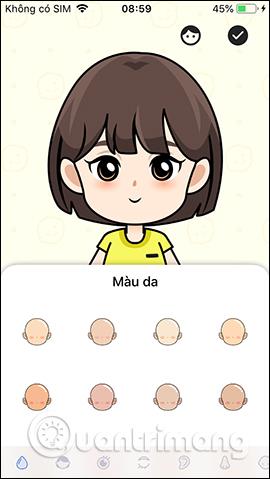
Οι χρήστες μπορούν να δημιουργήσουν ελεύθερα σχέδια αυτοκόλλητων όπως θέλουν. Μόλις δημιουργηθεί, κάντε κλικ στον παραπάνω κύκλο για να συνεχίσετε.
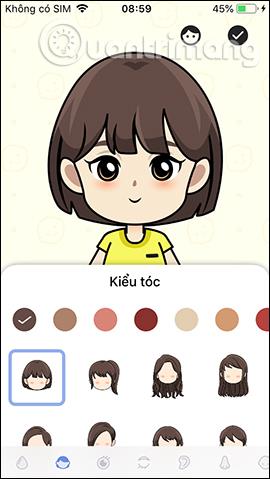
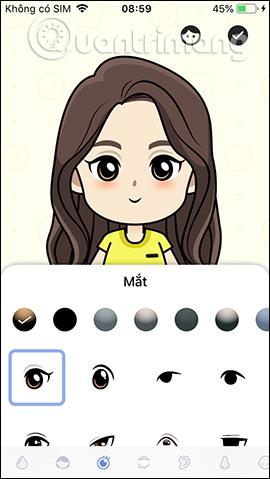

Βήμα 3:
Με τη μετάβαση στη νέα διεπαφή, οι χρήστες θα δουν διαφορετικά θέματα αυτοκόλλητων που παρέχει η εφαρμογή Zavatar. Παρακάτω υπάρχουν διαφορετικοί τύποι εκφράσεων για τη δημιουργία διαφορετικών στυλ αυτοκόλλητων.


Βήμα 4:
Κάνοντας κλικ σε έναν τύπο αυτοκόλλητου θα εμφανιστεί η επιλογή αποστολής σε άλλη εφαρμογή ή κάντε κλικ στην επιλογή Αποθήκευση εικόνας . Στη συνέχεια, ο χρήστης πρέπει να συμφωνήσει να επιτρέψει στο Zavatar να έχει πρόσβαση στο άλμπουμ φωτογραφιών. Μπορείτε να χρησιμοποιήσετε αυτό το αυτοκόλλητο για να δημιουργήσετε ένα avatar στο Facebook όπως φαίνεται παρακάτω. Είναι επίσης αρκετά ενδιαφέρον.
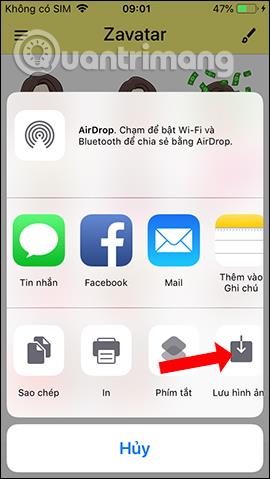
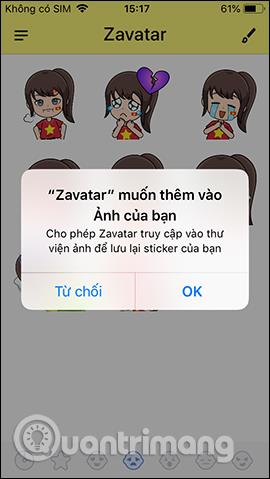

Βήμα 5:
Εάν θέλετε να επεξεργαστείτε την εμφάνιση του χαρακτήρα, κάντε κλικ στο εικονίδιο με το στυλό στην επάνω δεξιά γωνία. Αυτό θα εμφανίσει ξανά τη διεπαφή δημιουργίας εικόνας για τον χαρακτήρα του αυτοκόλλητου σας. Μετά την επεξεργασία, πατήστε το σημάδι επιλογής κύκλου για αποθήκευση.

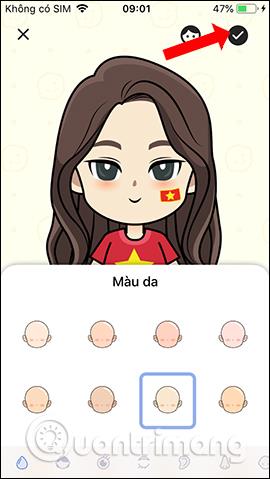
Βήμα 6:
Επιστρέψτε στη διεπαφή της εφαρμογής, κάντε κλικ στο εικονίδιο με τις 3 παύλες και επιλέξτε Πληκτρολόγιο αυτοκόλλητου . Στη συνέχεια κάντε κλικ στο κουμπί Χρήση πληκτρολογίου .
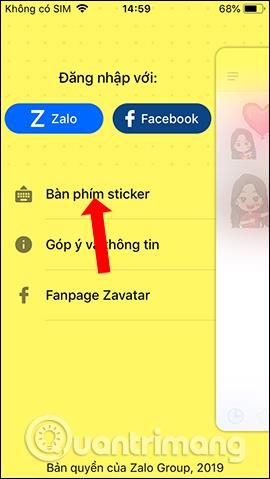
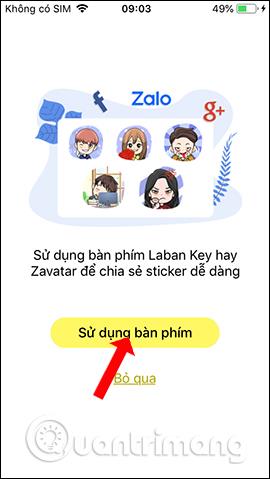
Βήμα 7:
Στη συνέχεια, ο χρήστης πρέπει να ενεργοποιήσει το πληκτρολόγιο στη συσκευή, κάντε κλικ στο Άνοιγμα ρυθμίσεων . Στη συνέχεια, ο χρήστης μεταφέρεται στη διεπαφή ρύθμισης της εφαρμογής Zavatar, πατήστε Πληκτρολόγιο .
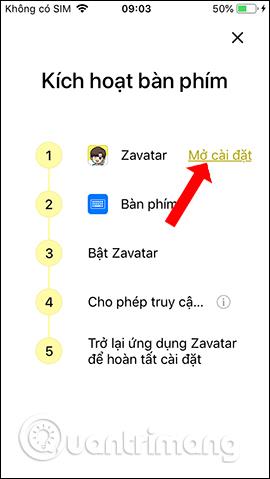

Ενεργοποιήστε το πληκτρολόγιο Zavatar στη συσκευή και μπορείτε να ενεργοποιήσετε την πλήρη πρόσβαση, εάν θέλετε.
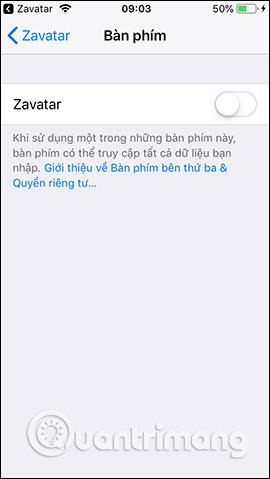
Βήμα 8:
Τώρα ανοίξτε οποιαδήποτε εφαρμογή επεξεργασίας περιεχομένου, όπως τα Μηνύματα, για παράδειγμα. Κάντε κλικ στο εικονίδιο της σφαίρας και, στη συνέχεια, επιλέξτε το πληκτρολόγιο Zavatar . Εμφανίστε το εικονίδιο του αυτοκόλλητου Zavatar για χρήση.
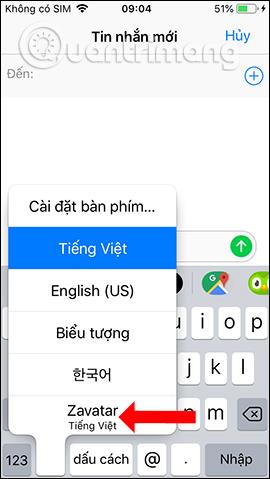
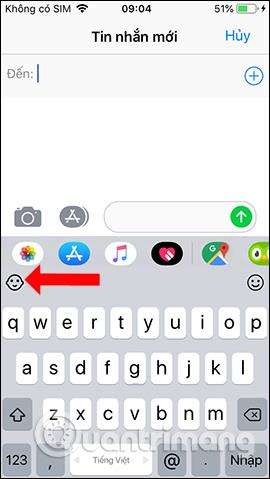
Στη συνέχεια, θα εμφανιστεί η διεπαφή των αυτοκόλλητων στο Zavatar για να επιλέξετε να χρησιμοποιήσετε. Στη συνέχεια, στέλνετε το αυτοκόλλητο ως συνήθως.
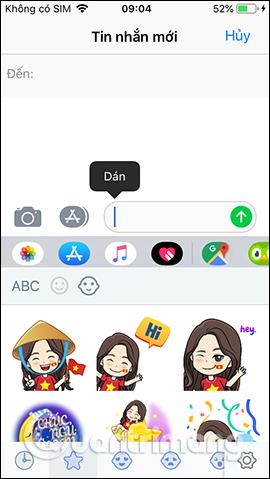
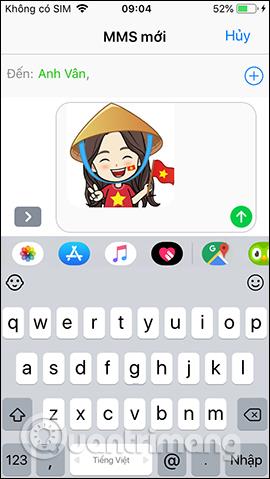
Βήμα 9:
Στο Facebook μπορείτε επίσης να χρησιμοποιήσετε αυτοκόλλητα για να δημοσιεύσετε την κατάσταση ως συνήθως. Ή μπορείτε να στείλετε αυτοκόλλητα στο Messenger.
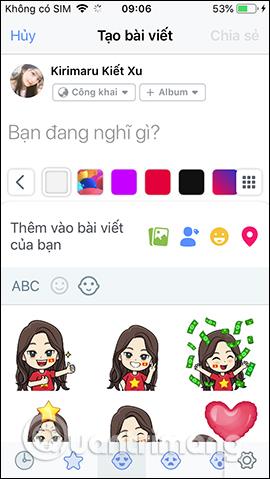
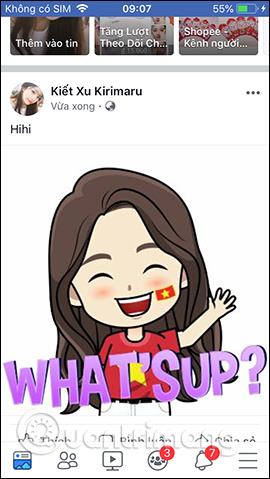
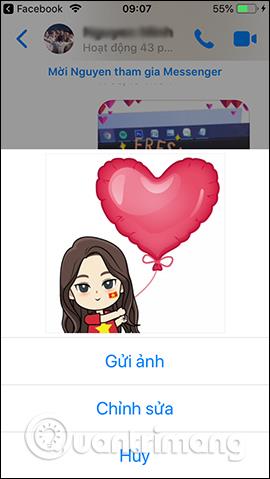
Βήμα 10:
Η εφαρμογή Zavatar υποστηρίζει επίσης τους χρήστες να συνδέονται με λογαριασμούς Facebook ή Zalo εάν το επιθυμούν. Οι χρήστες κάνουν κλικ στο Facebook ή στο Zalo για να συνδεθούν στην εφαρμογή.
Πρέπει να συμφωνήσουμε ώστε η εφαρμογή Zavatar να έχει πρόσβαση στον λογαριασμό μας στο Facebook.
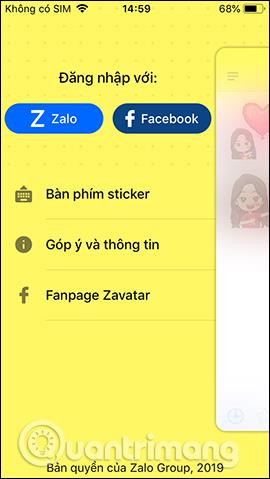
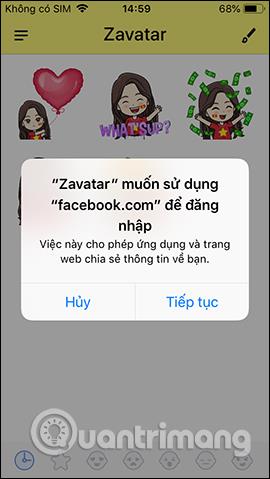
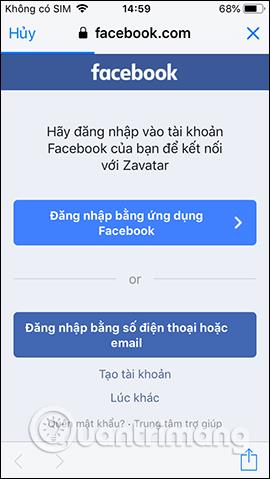
Όταν είναι επιτυχής, θα δείτε το όνομα του λογαριασμού σας στο Facebook να εμφανίζεται στη διεπαφή Zavatar. Κάντε κλικ στην Αποσύνδεση για έξοδο από τον χρησιμοποιημένο λογαριασμό Facebook.
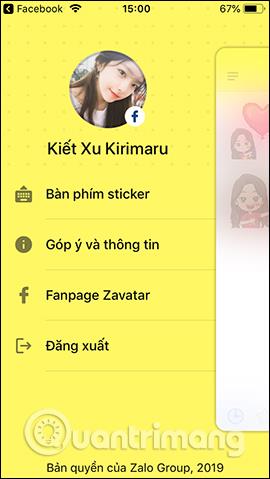
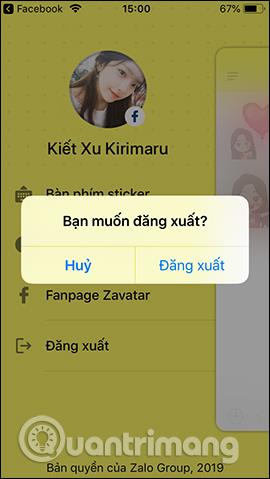
Η εφαρμογή Zavatar παρέχει ένα ενδιαφέρον εργαλείο δημιουργίας αυτοκόλλητων για αποστολή μηνυμάτων ή ανάρτηση στο Facebook και το Zalo. Τα αυτοκόλλητα παρουσιάζονται με πολλές διαφορετικές εκφράσεις προσώπου για να διαλέξετε για τη συνομιλία σας.
Δείτε περισσότερα:
Σας εύχομαι επιτυχία!
Μέσω των δυνατοτήτων μετατροπής ομιλίας σε κείμενο σε πραγματικό χρόνο που είναι ενσωματωμένες σε πολλές εφαρμογές εισαγωγής σήμερα, έχετε μια γρήγορη, απλή και ταυτόχρονα εξαιρετικά ακριβή μέθοδο εισαγωγής.
Τόσο οι υπολογιστές όσο και τα smartphone μπορούν να συνδεθούν στο Tor. Ο καλύτερος τρόπος για να αποκτήσετε πρόσβαση στο Tor από το smartphone σας είναι μέσω του Orbot, της επίσημης εφαρμογής του έργου.
Το oogle αφήνει επίσης ένα ιστορικό αναζήτησης που μερικές φορές δεν θέλετε να δει κάποιος που δανείζεται το τηλέφωνό σας σε αυτήν την εφαρμογή αναζήτησης Google. Πώς να διαγράψετε το ιστορικό αναζήτησης στο Google, μπορείτε να ακολουθήσετε τα παρακάτω βήματα σε αυτό το άρθρο.
Παρακάτω είναι οι καλύτερες ψεύτικες εφαρμογές GPS στο Android. Είναι όλα δωρεάν και δεν απαιτεί να κάνετε root το τηλέφωνο ή το tablet σας.
Φέτος, το Android Q υπόσχεται να φέρει μια σειρά από νέες δυνατότητες και αλλαγές στο λειτουργικό σύστημα Android. Ας δούμε την αναμενόμενη ημερομηνία κυκλοφορίας του Android Q και των κατάλληλων συσκευών στο παρακάτω άρθρο!
Η ασφάλεια και το απόρρητο γίνονται όλο και περισσότερο μείζονες ανησυχίες για τους χρήστες smartphone γενικά.
Με τη λειτουργία "Μην ενοχλείτε" του Chrome OS, μπορείτε να σβήσετε αμέσως τις ενοχλητικές ειδοποιήσεις για έναν πιο εστιασμένο χώρο εργασίας.
Ξέρετε πώς να ενεργοποιήσετε τη λειτουργία παιχνιδιού για να βελτιστοποιήσετε την απόδοση του παιχνιδιού στο τηλέφωνό σας; Αν όχι, ας το εξερευνήσουμε τώρα.
Εάν θέλετε, μπορείτε επίσης να ορίσετε διαφανείς ταπετσαρίες για ολόκληρο το τηλεφωνικό σύστημα Android χρησιμοποιώντας την εφαρμογή Designer Tools, συμπεριλαμβανομένης της διεπαφής εφαρμογής και της διεπαφής ρυθμίσεων συστήματος.
Κυκλοφορούν όλο και περισσότερα μοντέλα τηλεφώνων 5G, που κυμαίνονται από σχέδια, τύπους έως τμήματα. Μέσω αυτού του άρθρου, ας εξερευνήσουμε αμέσως τα μοντέλα τηλεφώνων 5G που θα κυκλοφορήσουν αυτόν τον Νοέμβριο.









